Table of Contents
Введение
Вы ищете версию Google Docs Dark Mode? Тогда вы находитесь на правильной странице помощи. На ней мы расскажем вам об истории создания этого продукта и его версии Google Doc Dark Mode. А также о том, как включить эту версию Dark Mode в вашем веб-браузере. Это 3 простых шага для всех браузеров (Google Chrome, Firefox, Opera, Safari, Brave, Vivaldi, Maxthon, Naver Whale и Microsoft Edge).
Google Docs — онлайновый текстовый процессор, входящий в состав бесплатного веб-пакета Google Docs Editors, предлагаемого компанией Google, который также включает в себя Google Sheets, Google Slides, Google Drawings, Google Forms, Google Sites и Google Keep. Первоначальная дата выхода текстового процессора Google — 9 марта 2006 года.
История
Веб-приложение Google Docs изначально состояло из двух отдельных продуктов, которые назывались Writely и XL2Web. Первый продукт, Writely, представлял собой текстовый процессор на основе веб-технологий, созданный компанией Upstartle и запущенный в августе 2005 года. Он был создан программистами Сэмом Шилласом, Стивом Ньюманом и Клаудией Карпентер в качестве эксперимента с новой на тот момент технологией Ajax и функцией «редактирования содержимого» в браузерах. 9 марта 2006 года Google объявил о покупке компании Upstartle.
Google Docs
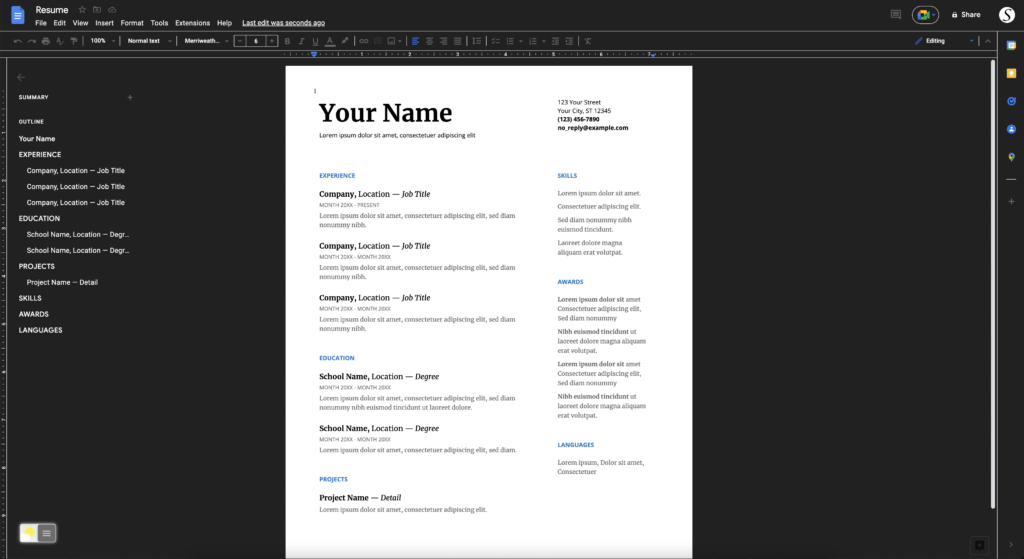
Активируйте темный режим Google Docs с помощью бесплатного расширения для браузера
- Загрузите расширение для браузера Turn Off the Lights
- Щелкните правой кнопкой мыши на серой кнопке лампы и выберите в меню пункт Параметры
- Откроется страница «Параметры выключения света», выберите вкладку » Ночной режим«.
- И включите здесь переключатель «Ночь» или функцию длительного нажатия, чтобы активировать ночной режим на текущей веб-странице.
А на iOS вы также можете установить приложение Turn Off the Lights for Safari, которое позволяет включить темный режим на экране меньшего размера. Таким образом, вы можете активировать его долгим нажатием на текущую веб-страницу. Смотрите на странице «Выключить свет» -> вкладка «Ночной режим» -> и здесь вы видите возможность активировать его переключением по долгому нажатию.
Шаги для активации темного режима Google Docs (веб-браузер iOS)
Если вы хотите, чтобы эта функция всегда была включена в браузере Safari на iOS и iPadOS. Посмотрите видеоинструкцию на YouTube о том, как включить функцию «Ночная сова»:
Если вам нужна какая-либо помощь или обратная связь для улучшения этого бесплатного расширения для браузера с открытым исходным кодом. Вы всегда можете связаться с нами через форму поддержки здесь, на левой стороне.
Заключение
- Активация темного режима для рабочего стола Google Docs
- Как сделать темный режим для Google Docs?
- Существует ли темный режим для Google Docs?
- Как включить темный режим для Google Docs?
- Как установить темную тему для Google Docs?
Did you find technical, factual or grammatical errors on the Turn Off the Lights website?
You can report a technical problem using the Turn Off the Lights online technical error feedback form.